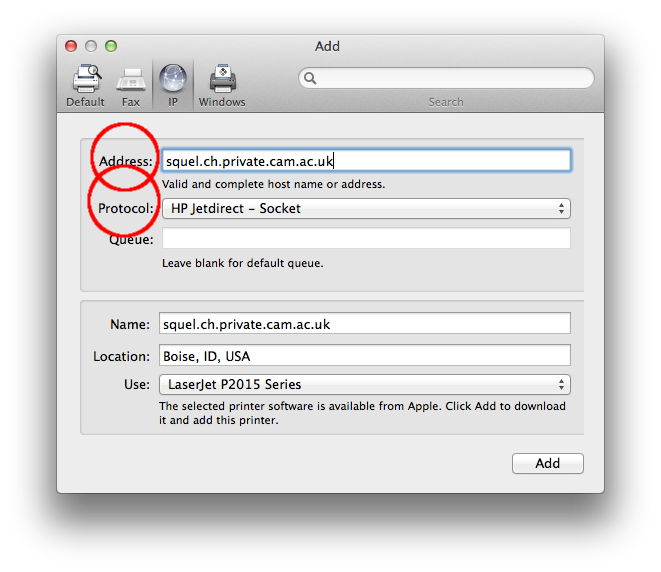Tabela e përmbajtjes
Si përdorues Mac, duhet të jeni të emocionuar të dini se pajisja juaj Mac mund të lidhet me një printer me valë. Kjo jo vetëm që siguron rehati dhe komoditet për ju, por gjithashtu i jep fund një epoke të gjatë dhe të lodhshme të punës vetëm me printera me tela.
Lidhja e një printeri me valë me pajisjen tuaj Mac mund të mos jetë një udhëtim i qetë, veçanërisht nëse jeni i ri në konceptin e një printeri me valë. Është shumë e rëndësishme që të mësoni se si të shtoni printerin tuaj me valë në një pajisje Mac përpara se të filloni punën tuaj me një printer me valë.
Fatmirësisht, ju mund t'i gjeni të gjitha përgjigjet tuaja këtu sepse, në këtë postim, ne do të zbërthejë procedurën hap pas hapi të lidhjes dhe shtimit të një printeri me valë në Mac. Pra, le të fillojmë dhe të punojmë printerin tuaj!
Si të shtoj një printer me valë?
Printerët me valë janë krijuar për të funksionuar dhe mbështetur të gjitha pajisjet moderne. Hapat e mëposhtëm do t'ju tregojnë se si mund të shtoni dhe lidhni printera me valë me pajisje të ndryshme:
Shtoni një printer në Mac përmes WPS
Mund të shtoni një printer ose skaner në Mac përmes opsioneve të ndryshme. Opsioni i parë për të shtuar një printer me valë në Mac është nëpërmjet WPS (Wi fi Protected Set-up). Sigurohuni që të aktivizoni funksionin e rrjetit "wireless" ose "wi fi" në printerin tuaj së bashku me butonin "WPS" në ruterin tuaj.
Pas mbarimit të këtyre hapave fillestarë, praktikoni metodën e mëposhtme për të lidhur njëprinteri me valë me Mac OS tuaj:
Shiko gjithashtu: Zgjeruesi më i mirë WiFi për Fios- Në këndin e sipërm majtas të ekranit, do të shihni një ikonë "Apple"; klikoni mbi të.
- Shkoni te opsioni "Preferencat e sistemit".
- Zgjidhni skedën "Printerët dhe skanerët". Nëse keni një pajisje më të vjetër Mac, mund ta gjeni këtë opsion në dosjen "Hardware".
- Duhet të zgjidhni shenjën "+", e cila është poshtë listës së printerëve. Pasi të klikoni në shenjën '+' në modelet më të vjetra Mac, do t'ju duhet të shtypni skedën 'Shto printera dhe skanerë'.
- Nëse nuk mund të klikoni në shenjën '+', duhet të zgjidhni 'Bllokimi Ikonën' (e cila vendoset në fund të dritares) dhe fut një fjalëkalim për të modifikuar 'Print & Menyja Skano.
- Do të shihni një listë të modeleve të disponueshme të printerëve të zbuluar nga pajisja juaj Mac. Zgjidhni printerin që dëshironi të shtoni.
- Do të duhet të specifikoni drejtuesit e printerit ose softuerin në skedën "Përdor". Mac do t'ju lejojë të përdorni drejtuesit e mëposhtëm të printerit:
- AirPrint: Ky është softueri i Apple dhe do t'ju lejojë të përdorni printera të përputhshëm me AirPrint nëpërmjet Wi-Fi. Nëse pajisja juaj nuk e mbështet teknologjinë AirPrint, duhet të instaloni një drejtues printeri nga faqja e internetit e prodhuesit të printerit ose nga serveri i Apple.
- Zgjidhja automatike: Ky funksion do të shkarkojë drejtuesin më të mirë të printerit për pajisjen tuaj dhe do të përditësojë sistemi.
- Mund të zgjidhni drejtuesin e printerit nëse pajisja juaj e ka tashmë atë.
- Pas instalimit të drejtuesit dhesoftware, duhet të klikoni Shto një veçori. Printeri tani do të lidhet me pajisjen tuaj Mac.
Shtoni printerin në Mac nëpërmjet një USB
Shumë printera me veçori printimi me valë duhet të lidhen me USB për konfigurimin dhe procedurat e instalimit.
Me hapat e mëposhtëm, mund të lidhni një printer me valë me Mac OS nëpërmjet USB:
- Futni USB-në e printerit në pajisjen tuaj Mac. Pasi të keni lidhur USB-në, softueri i Mac-it do ta njohë menjëherë këtë pajisje të re dhe do të instalojë softuerin përkatës për të.
- Në rast se Mac nuk e zbulon atë, atëherë duhet: Klikoni në menynë Apple dhe zgjidhni ' Opsioni i preferencave të sistemit.
- Zgjidhni skedën "Printerët dhe skanerët". Mbani në mend se modelet më të vjetra Mac do ta kenë këtë opsion në dosjen "Hardware".
- Do të ketë një shenjë "+" poshtë listës së printerëve; klikoni në këtë shenjë.
- Pajisja do të gjejë dhe do të prezantojë një listë të printerëve; ju duhet të zgjidhni atë të specifikuar si një USB.
- Klikoni butonin "Shto" pasi të zgjidhni printerin dhe printeri do të bashkohet me pajisjen tuaj Mac.
Shto printerin përmes një IP adresë.
Mund të shtoni një printer në një pajisje Mac me hapat e mëposhtëm duke përdorur adresën IP të printerit:
- Klikoni në ikonën e menysë Apple dhe zgjidhni funksionin "System Preferences" .
- Hapni skedën "Printerë dhe skanerë" dhe klikoni në shenjën plus poshtë printerëvelista.
- Zgjidhni ikonën IP, e cila është në formën e një globi blu.
- Futni adresën IP të printerit tuaj në skedën IP. Kjo do të lejojë që pajisja juaj Mac të njohë printerin tuaj me informacionin e ri.
- Mac do të emërojë printerin sipas adresës IP. Megjithatë, mund ta ndryshoni këtë emër.
- Specifikoni drejtuesit e printerit që dëshironi të shtoni në fushën "Përdor".
- Klikoni butonin "Shto" dhe printeri do të lidhet.
Si mund të shtoj një printer Bluetooth në Mac tim?
Mund të shtoni një printer Bluetooth në Mac tuaj nëse ka të instaluar Bluetooth ose nëse planifikoni të përdorni një përshtatës Bluetooth USB.
Shiko gjithashtu: Stacioni më i mirë i motit Wifi - Gjithçka që duhet të diniProvo hapat e mëposhtëm dhe lidhni printerin Bluetooth me pajisjen tuaj :
- Hapni menynë e Apple dhe shkoni te opsioni Preferencat e Sistemit.
- Klikoni në veçorinë e përditësimit të softuerit dhe prisni që sistemi të përditësojë veçoritë e reja.
- Përdorni manualin e udhëzimeve të printerit tuaj për t'u siguruar nëse printeri është gati për çiftimin me Bluetooth.
- Rihapni menynë e Apple dhe rivizitoni dosjen e preferencave të sistemit.
- Zgjidhni opsionin e skanerëve të printerit.
- 7>Zgjidhni printerin nga lista e printerëve dhe trokitni lehtë mbi veçorinë "Shto".
- Nëse printeri Bluetooth nuk shfaqet në listën e printerëve, duhet të kontrolloni nëse keni drejtuesin e printerit Bluetooth të përditësuar. Mund të shihni nëse është i disponueshëm në faqen e internetit të prodhuesit të printerit.
Si mund ta shtoj printerin me valë nëLaptop me Windows 7 dhe 8?
Me hapat e mëposhtëm, mund të shtoni një printer (me valë) në laptopin tuaj që punon me Windows 7 dhe 8:
- Shkoni te butoni 'Start' dhe klikoni në 'Pajisjet dhe opsionin Printers.
- Zgjidhni opsionin "Shto një printer".
- Në dritaren tjetër, klikoni në "Shto një printer Rrjeti, Wireless ose Bluetooth".
- Nga dritarja tjetër. në listën e printerëve të disponueshëm, zgjidhni printerin e zgjedhjes suaj.
- Klikoni në butonin 'tjetër'.
- Në rast se pajisja juaj nuk ka një drejtues printeri, ai nuk do të funksionojë me sistemin e pajisjes dhe duhet ta shkarkoni. Ju duhet të klikoni në opsionin "Instalo shoferin" të dhënë nga sistemi Windows.
- Pasi shoferi të shkarkohet dhe instalohet, duhet të vazhdoni me udhëzimet e përmendura nga softueri.
- Zgjidhni. 'Finish' në fund dhe printeri me valë do të lidhet me laptopin tuaj.
Përfundim
Shpresojmë që këto metoda të sugjeruara të kenë thjeshtuar shtimin e printerëve në një pajisje Mac. Duke ndjekur teknikat, mund ta lidhni me lehtësi printerin tuaj me Mac-in pa ndonjë sherr ose ndonjë kabllo USB. Filloni të instaloni printerin tuaj me valë sot me këto metoda dhe thuani lamtumirë printerëve të vjetër.